
Ta bilder eller spill inn video i Photo Booth på Macen
Du kan ta et enkeltbilde eller en gruppe med fire bilder, eller ta opp video ved hjelp av maskinens innebygde kamera eller et eksternt videokamera koblet til Macen.
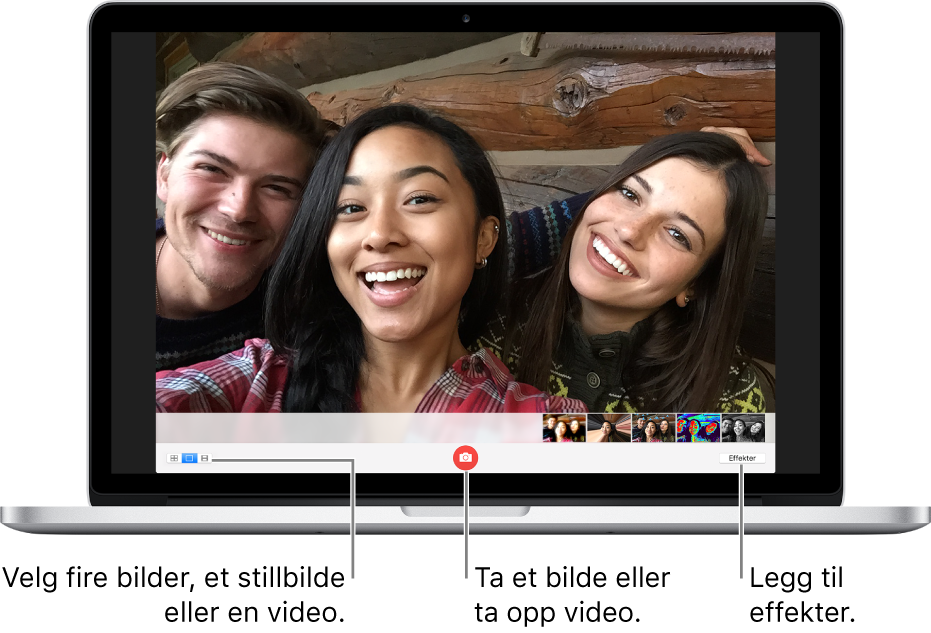
Ta et bilde
Hvis du bruker et eksternt videokamera, forsikrer du deg om at kameraet er koblet til datamaskinen og slått på.
Hvis du ser Vis bildeforhåndsvisning-knappen
 eller Vis videoforhåndsvisning-knappen
eller Vis videoforhåndsvisning-knappen  i Photo Booth-programmet
i Photo Booth-programmet  på Macen, klikker du på den for å se Ta bilde-knappen
på Macen, klikker du på den for å se Ta bilde-knappen  eller Ta opp video-knappen
eller Ta opp video-knappen  .
.Bruk knappene nederst til venstre for å velge om du vil ta en serie med fire bilder (kalt et 4-up-bilde) eller et enkeltbilde.

Klikk på Ta bilde-knappen
 .
.
Ta opp en video
Hvis du bruker et eksternt videokamera, forsikrer du deg om at kameraet er koblet til datamaskinen og slått på.
Hvis du ser Vis bildeforhåndsvisning-knappen
 eller Vis videoforhåndsvisning-knappen
eller Vis videoforhåndsvisning-knappen  i Photo Booth-programmet
i Photo Booth-programmet  på Macen, klikker du på den for å se Ta bilde-knappen
på Macen, klikker du på den for å se Ta bilde-knappen  eller Ta opp video-knappen
eller Ta opp video-knappen  .
.Klikk på Video-knappen nederst til venstre.
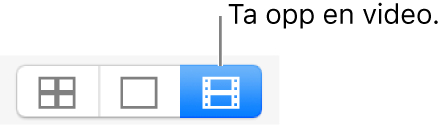
Klikk på Ta opp video-knappen
 . Klikk på Stopp-knappen
. Klikk på Stopp-knappen  når du er ferdig med opptaket.
når du er ferdig med opptaket.
Slå av nedtelling eller blits for bilder
Når du tar et bilde, vises en tre sekunders nedtelling før bildet tas. Skjermen blinker når bildet tas.
Gjør ett av følgende i Photo Booth-programmet ![]() på Macen:
på Macen:
Slå av nedtellingen: Hold nede Tilvalg-tasten mens du klikker på Ta bilde-knappen
 .
.Slå av blitsen: Hold nede Shift-tasten mens du klikker på Ta bilde-knappen
 .
.Endre blitsinnstillingen: Velg Kamera > Aktiver skjermblits.
Slå av både nedtellingen og blitsen: Hold nede Tilvalg- og Skift-tastene mens du klikker på Ta bilde-knappen
 .
.
Velg en skjermstørrelse
Når du tar bilder eller spiller inn video i Photo Booth, kan du justere størrelsen på vinduet til fullskjermvisning hvis du vil bruke hele skjermen – eller bruke Split View hvis du vil jobbe i et annet program samtidig.
Gjør ett av følgende i Photo Booth-programmet ![]() på Macen:
på Macen:
Bruk Photo Booth i fullskjermvisning: I Photo Booth kan du flytte markøren til den grønne knappen oppe til venstre i vinduet på Macen og deretter velge Gå til fullskjermmodus fra menyen som vises, eller klikke på
 . Hvis du vil avslutte fullskjermmodus, flytter du markøren til den grønne knappen igjen og velger Avslutt fullskjermmodus fra menyen som vises, eller klikker på
. Hvis du vil avslutte fullskjermmodus, flytter du markøren til den grønne knappen igjen og velger Avslutt fullskjermmodus fra menyen som vises, eller klikker på  -knappen.
-knappen.Bruk Photo Booth i Split View: Flytt markøren til den grønne knappen øverst til venstre i Photo Booth-vinduet på Macen, og velg deretter Ordne vindu til venstre på skjermen eller Ordne vindu til høyre på skjermen. Klikk på vinduet for å forlate Split View.